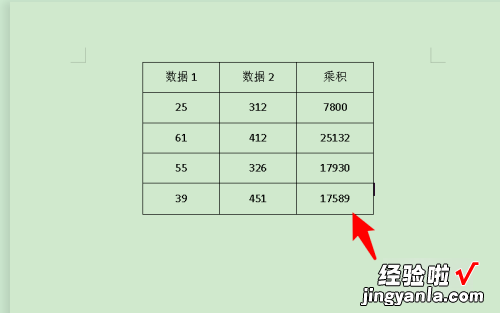word里面怎么计算乘法 word表格里的乘积计算公式
经验直达:
- word表格里的乘积计算公式
- word里面怎么计算乘法
- word中表格某两列乘积怎么算
一、word表格里的乘积计算公式
填入一系列数字,光标定位于最后一格中,点击菜单中的“表格”-“公式” , 在弹出对话框中填入公式“=PRODUCT()”,如果你要对所在格子上方的所有数值求积,则可在写为“=PRODUCT(ABOVE)”,如果你要对所在格子左方的所有数值求积,则可在写为“=PRODUCT(LEFT)”,
以上的基本操作其实是在你所需要自动填入计算结果的地方,写入了一个“域”,所以也可以用插入“域”--“公式”来操作 。
所谓"公式"其实在这里不仅可以使用函数,也可以将函数与数学计算符号混用,写成一个“公式”,如要求表格中第一行1,2单元格的乘积并将乘积减去20,则“公式”可写为:=product(A1,B1)-20
另外特别需要说明的是,当你前面或上方填入的数值发生变化后,公式中自动产生的数值不会自动变化(Excel中会自动变化),你应当用右键-“更新域”来更新 , 以免发生差错 。
了解了以上操作后,要想如对表格数值求和、求平均数、求最大值、求最小值……都不在话下了 。
祝你成功!
二、word里面怎么计算乘法
- 首选点开一篇有表格的word 。
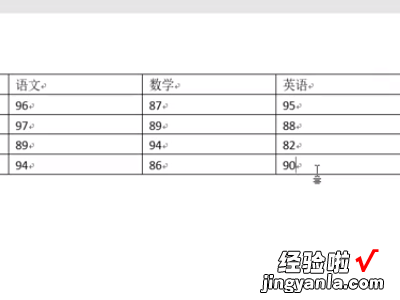
2.单机右键在弹出对话框中点击插入,然后点击在右侧插入列,即在表格再插入一列 。
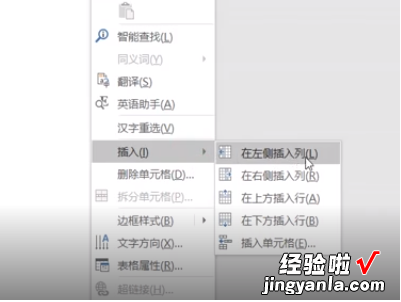
3.输入标题乘法 。
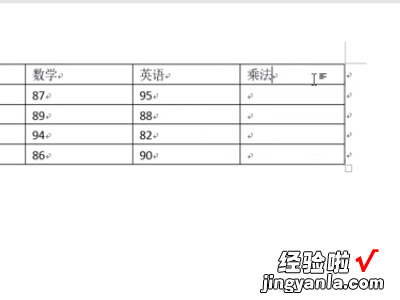
4.点击菜单栏中出现的布局.

5.点击表格中要输入数据的位置之后,会看到菜单栏中出现“布局”,然后右上角就会看到数据里有“公式” 。
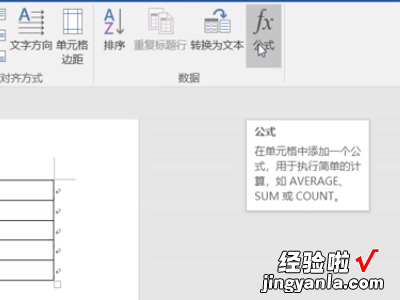
6.点击“公式”之后,在弹出的对话框中输入数据 。乘法的英文是“product”,B2:D2是我选择的区域的数据范围,在弹出的对话框中输入数据PRODUCT(B2:D2) 。
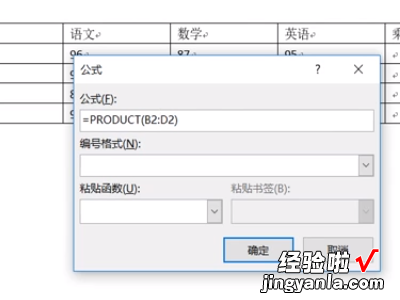
7.点击确定即可得出答案 。
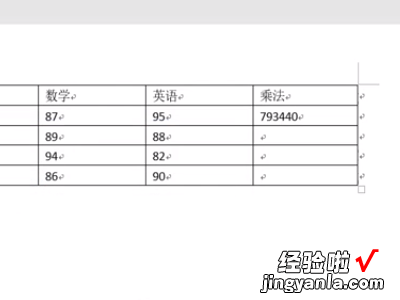
扩展资料:
怎么用word给汉字自动添加拼音:
1.选择需要添加拼音的文字 。
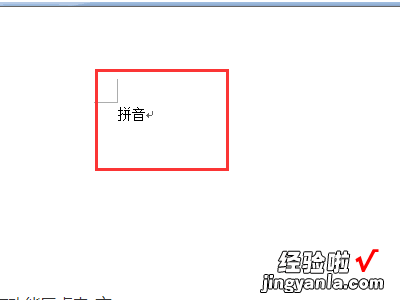
2.在功能区点击-文 。
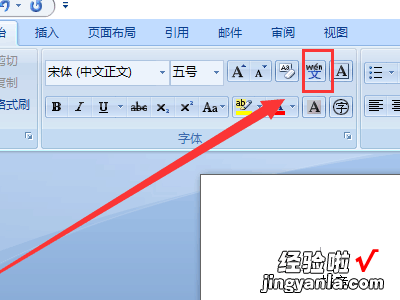
3.弹出“拼音指南”对话框,它就会根据你打出的字自动注音,然后就可以看到预览的结果 , 单击确定 。
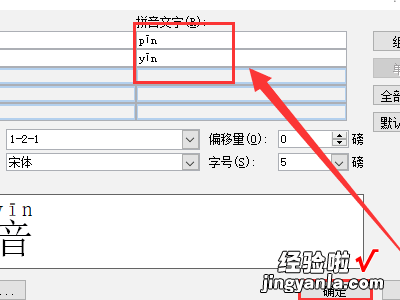
三、word中表格某两列乘积怎么算
word中表格某两列乘积算 。
工具/原料:惠普24-dp030、Windows 10、WPS 11.1.0
1、首先进入word文档后,将光标移动到一个单元格 。
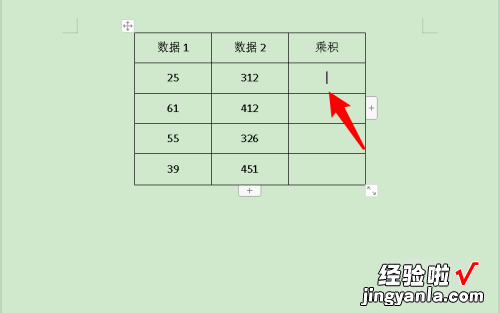
2、然后点击上方的表格工具 。
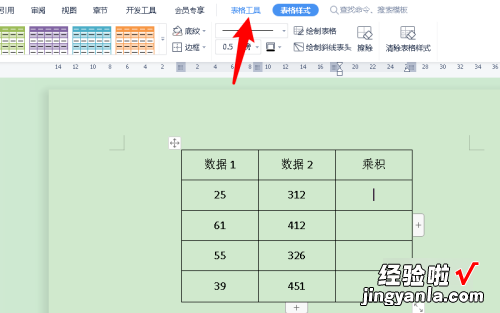
3、接着在菜单内找到并点击公式 。
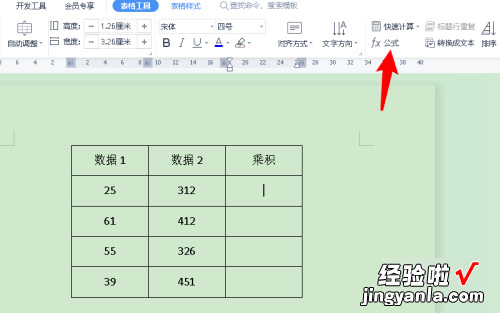
4、随后在公式栏输入【=PRODUCT(LEFT)】 。
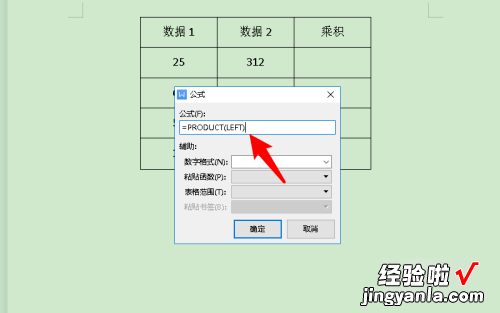
5、之后点击下方的确定 。
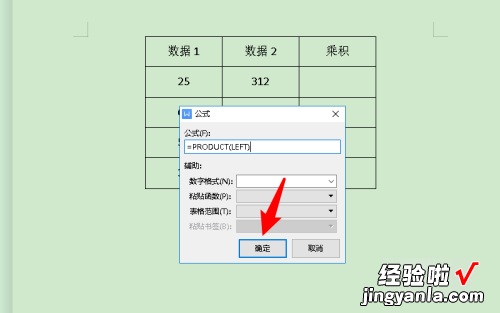
6、这时第一个单元格乘积计算成功,然后按键盘上的CTRL C复制该乘积 。
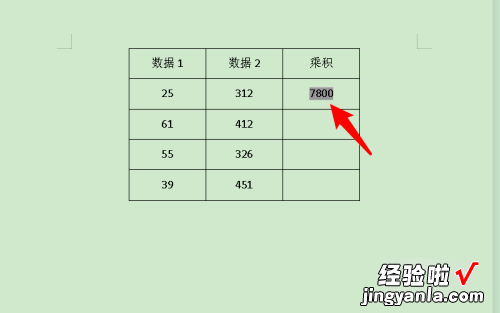
【word里面怎么计算乘法 word表格里的乘积计算公式】7、紧接着选择下方的单元格 。
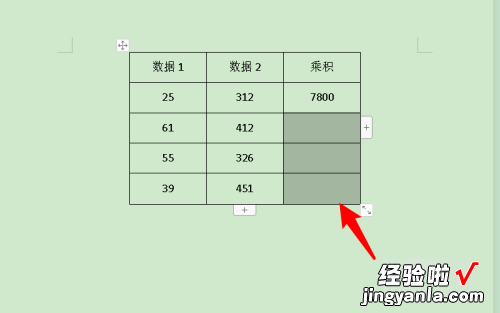
8、最后按键盘上的CTRI V粘贴公式,再按键盘上的【F9】刷新 。
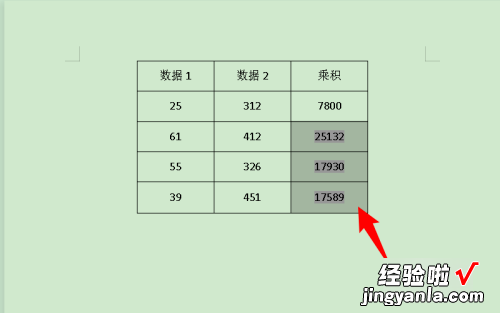
9、这时整列单元格乘积计算成功 。